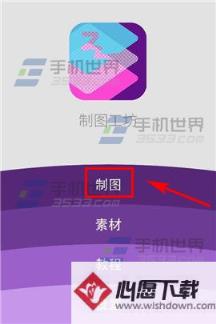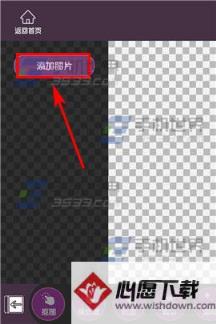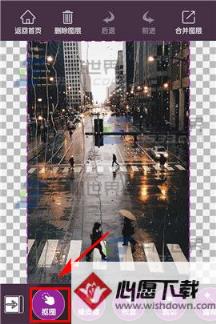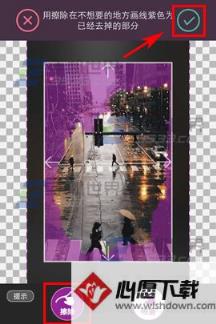制图工坊一键抠图方法
时间:2017-06-05 | 作者:网络 | 阅读:114制图工坊一键抠图方法。制图工坊是一款手机图片处理软件,功能强悍,操作简单。有智能抠图功能,一键抠出你想要的部分,下面就来告诉大家制图工坊一键抠图的方法。
1)打开制图工坊软件。打开后然后点击【制图】开始处理图片,进入制图界面后先点击【添加图片】添加一张你要处理的图片;(如下图)
2)添加完成后点击【抠图】开始进行抠图,可以拉动中间编辑框调整你要抠图的位置,选择完成后点击右上角绿色【√】进一步抠图;(如下图)
3)点击擦图擦掉不想要的部分;紫色阴面的地方是已经去掉的地方,制作完毕后再继续点击右上角绿色【√】,抠错部位可以点击【恢复】还原。(如下图)
来源:网络
免责声明:文中图文均来自网络,如有侵权请联系删除,心愿游戏发布此文仅为传递信息,不代表心愿游戏认同其观点或证实其描述。
相关文章
更多大家都在玩
热门话题
大家都在看
更多-

- 抖音蓝V认证更改主体信息怎么改?认证更改会影响流量吗?
- 时间:2025-10-07
-
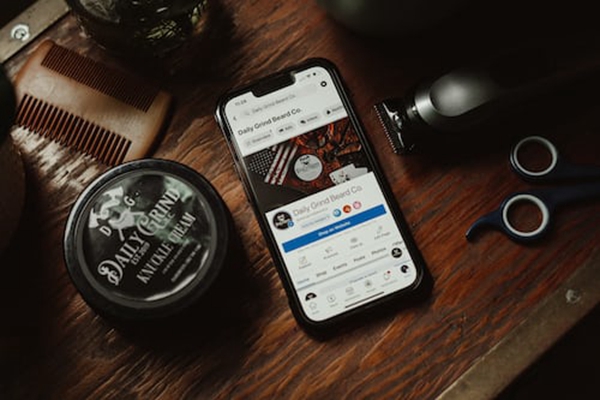
- 小红书号是干什么用的?账号数字代表什么?
- 时间:2025-10-07
-

- 小红书一键发布笔记怎么设置?多平台笔记一键发布有什么用?
- 时间:2025-10-07
-

- 抖音如何拍摄视频加照片?拍摄视频照片怎么删除?
- 时间:2025-10-07
-

- 抖音怎么定时发布视频?定时发布视频怎么调时间?
- 时间:2025-10-07
-

- cf手游像素世界香蕉位置在哪
- 时间:2025-10-07
-

- 快手如何定时发布视频作品?定时发布视频作品有哪些优势?
- 时间:2025-10-07
-

- 迷你世界游戏中的小麦粉怎么做
- 时间:2025-10-07